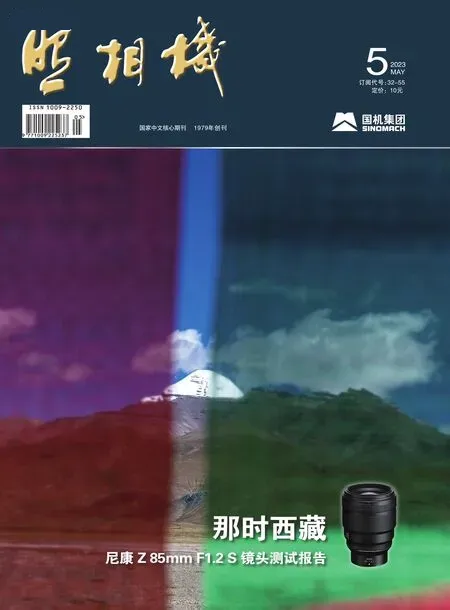模拟多次曝光与图层叠加照片的后期制作(四)
——使用MIX模板合成场景,营造画面意境
图文|韩程伟
MIX滤镜大师是一款性能强大的编辑软件,不仅可作常规的基本调整、进行局部的径向与线性渐变调整和对红、橙、黄、绿、青、蓝、紫、品七色的HSL三元素编辑调整,还具备提高画面清晰度的“锐化”、使画面模糊的“虚化”、增加颗粒效果的“噪点”功能。更重要的,是APP还具有“滤镜”、“魔法天空”和”海报“等功能,并配置了多组不同样式的模板,在编辑过程中,作为叠加蒙片给原始图片添加不同内容和场景,达到类似于多次曝光或图片叠加合成的效果。

图1

图2

图3 原图
MIX有安卓(图1)与苹果系统(图2)两个不同版本,两者大同小异,有些类似或相同的功能在不同的编辑区内,选择路径和名称也略有不同。
图3为原图,显得单调而缺乏水乡的意韵,图4为MIX安卓版调整编辑后的效果图。水中的荷花灯经过单色调节,色彩变得鲜艳而醒目,叠加了一张带有水珠的素材图片,似乎透过雨后的窗户玻璃看到朦胧的石桥和河中的花灯,雨中水乡的韵味显得十分浓郁。

图4 效果图
例一、《水乡意蕴》——MIX安卓版的编辑
1、手机界面点击MIX快捷图标(图1),打开初始页,选点“编辑”图标(图5红圈),进入本地相册,选点石桥与桥下花灯的图片(图6橙色勾);

图5

图6
2、照片进入编辑界面,点击界面右下角“编辑工具箱”(图7)。进入“调整”栏,调节“曝光”、“对比度”、“高光”等各项。鼠标左键点按滑块向左拖移(向左减弱,向右增强),以获取得所需画面效果。本例将“曝光”调为-4、“对比度”8、“高光”-47、“阴影”16、“层次”16(图8);“饱和度”+1,“自然饱和度”+32,“锐化”+21(图9);跳过噪点、暗角、中心亮度、褪色、美肤5项不调;然后再调“色温”-19、“色调”-4,黑白模式不调,画面影调层次得到改善,减轻了偏红现象,河水变清(图10);

图7

图8

图9

图10
3、下一步向左拖移页面底部的编辑栏,点击“色相/饱和度”图标,转入颜色调板,分别选择黄、橙、青、蓝、紫五种颜色,按照图11、图12、图13、图14、图15所示,调节色相、饱和度、明度三滑块数据,不仅强化了河中花灯的色彩表现,还进一步减少了画面中偏品程度;

图11

图12

图13

图14

图15
4、然后点击编辑栏中的“曲线”图标,打开调整面板后选点全色钮(图16红框),再按曲线图示拖移暗部、中灰和亮部三点位置,将画面整体亮度适当压暗,效果见图16预览;

图16
5、再点编辑栏中的“虚化”图标,打开虚化调板(图17),预览窗下三个虚化调整钮,左侧是圆形虚化钮,中间是径向虚化钮,点击右侧的全图虚化钮(蓝色),将虚化强度滑块调至32,整图虚化;

图17
6、再点击编辑栏中的“纹理”图标(图18),预览图底部点开滤镜浏览窗,拖移可见眩光、渐变、漏光、舞台、雨滴、天气等多组滤镜,每组都有预设的多种模板,选点合适的一幅,便会添加相应的纹理效果。本例选点雨滴组R1款,预览图显示,雨滴似乎洒落在前景的玻璃窗上,但水滴显得过白;

图18

图19
7、再次点击R1滤镜,滤镜效果图底部显示“程度”和“旋转”调节控件,将“程度”滑块向左拖移至75%,玻璃上水滴略变暗(图19),效果较好;

图20
8、点击图19界面右上角“保存”钮,转入照片分享页(图20),图片已保存于图册,点右上角“房屋”图标,返回APP初始页,进入下一轮选图编辑。
例二、《荷塘日出》——MIX苹果版“魔法天空”功能的运用
图21摄于某小区荷塘,时值夏末,荷花已成莲蓬,加之拍摄时天气阴沉,画面显得平庸而缺乏生气,拟利用MIX“魔法天空”功能,使画面产生亮点(图22)。

图21 原图

图22 效果图
1、打开APP初始页,点击“编辑照片”(图23),打开图库,选点图21,进入图24,点“编辑”项,再点击底部“调整”项,进入调整菜单(图25)。按图25所示数据调节曝光、对比度、高光、阴影和层次,继而再按图26数据调饱和度、自然饱和度、色温、色调、锐化等项,画面效果见窗口图片,再点图26右上角“√”,返回编辑菜单页后点击“魔法天空”项(图27红勾);

图23

图24

图25

图26

图27
2、进入“魔法天空”选项页,拖移效果模板上方的菜单栏,选择点击“日出”,打开该组模板,选择合适的样片,感觉SR09号比较理想,点击该图(图28红框);

图28
3、该效果模板进入窗口画面,用双指按压拖移图片至窗口上部,两指开合调整图片大小,并移至合适位置,满意后点击右上角的“√”确认,返回编辑页面;
4、点击页面底部“编辑/滤镜”,进入“滤镜”调板,在“推荐”的模板中选点T113号滤镜,窗口图片红色效果比较满意(图29);

图29
5、点击界面底部编辑菜单中的“调整”钮,调节相关各项数据(图30、图31),画面效果见图31预览窗;点界面右上角“√”确认后再次返回编辑菜单页,点击“局部”编辑图标(图32)后进入局部编辑页,选点“渐变镜”工具图标(图33),打开编辑调整页,在预览图下方点按手指拉出线性渐变区域,大小参照图34底部,注意将渐变线旋转180°,使选区呈现下强上弱的调设效果,然后点中界面底部调整项中的“亮度”,将控制条中的滑块向左移至-44,画面下部出现渐变暗的调节区(图35),点界面右上角“√”确认,返回编辑选择页;

图30

图31

图32

图33

图34

图35
6、点界面右上角“下载”钮(图36红圈),打开保存设置页(图37),点底部保存钮,转入保存设置页,图片保存在相册,效果见图22。

图36

图37
例三、《飞雪迎春》——MIX苹果版“一键雪景”功能的运用
在MIX的“滤镜”板块,配置了多种风格、色彩倾向及反映时尚喜好的画面形式模块,也有一些可以叠加的环境、场景,如一键换天、一键雪景、蓝天、云霞、夜空、雪山等等,可以快速地叠加到原图上,构成新的环境氛围,或完善、营造不同的意境。
图38摄于雪后上午,阴天,屋顶的积雪已开始融化,显得静谧、祥和,但缺乏坚韧与抗争。于是,使用MIX进行二次创作,获得图39。腊梅在飞舞的大雪中傲首迎风,铁骨铮铮,近景中虚化的雪片不但增加了画面的空间深度,而且构成了寒冷、严酷的环境气氛,很好地烘托了腊梅的品格,引申了作品的社会意义。
1、先通过后期编辑调设后获得图38的画面。打开初始页后,直接点击快捷图标中的“滤镜”(参考图23),进入图册,选点原片引入滤镜调整页;

图38

图39
2、默认状态下使用了推荐的FPX06号滤镜,偏暖的画面效果较好地展现了梅花的颜色,程度滑块不拖动,保持100%的效果(图40),调整完成后点击右上角“√”确认,返回编辑页;

图40
3、点击界面底部“编辑”项(图41),进入“滤镜”栏,拖移滤镜模板上方的效果移动条,选择“一键雪景”,拖移选择滤镜模板SF13号,画面出现飞舞的雪花景观,感觉比较满意,将程度控制滑块向左拖移至60左右,雪花色调略淡(图42);

图41
4、参照前两例执行保存操作,获得图39效果。
小结
MIX苹果版在使用过程中,有两点需要关注:
一是照片引入后,默认进入滤镜板块,而且自动使用推荐的一款滤镜,图片会出现颜色改变。一般的APP具有原片档可以恢复,但MIX的滤镜没有,需使用原片状态时,可以将程度控制滑块移到0就可以了。
二是初始页中快捷按钮的使用。有四个快捷图标:滤镜、消除笔、魔法天空、海报,点击任意一项,便直接进入该板块,操作便捷,但前提是图片已经完成了基础调整或者不需要调整。如例二《荷塘日出》中,原片未经基础调整,所以我们先进入“编辑照片”进行色彩基础调整后再进入“魔法天空”功能。